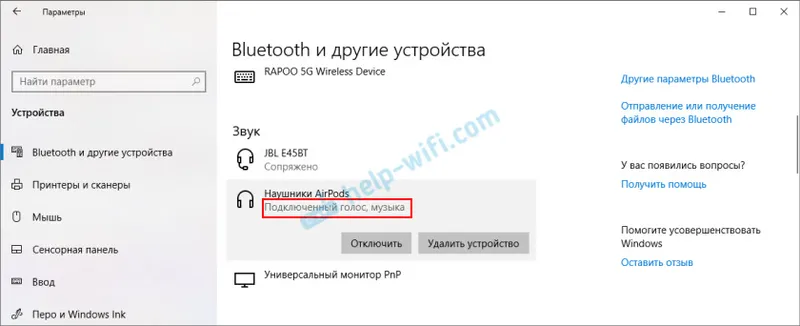Lastniki prenosnih računalnikov Lenovo, tako kot lastniki prenosnih računalnikov drugih proizvajalcev, se pogosto srečujejo z različnimi težavami, povezanimi z Wi-Fi. Na primer pogosto berem komentarje, da prenosnik Lenovo nima brezžične omrežne povezave, ne more vklopiti Wi-Fi-ja, prenosnik ne vidi brezžičnih omrežij itd. Najpogosteje se to sreča po namestitvi ali ponovni namestitvi sistema Windows. In še več vprašanj, povezanih z gonilniki brezžičnega modula. Zato bom v tem članku podrobno prikazal, kako prenesti gonilnik Wi-Fi za katerikoli prenosnik Lenovo, kako ga namestiti in omogočiti brezžično omrežje. V nastavitvah sistema Windows s pomočjo bližnjice na tipkovnici ali ločenega stikala (v strojni opremi).Ogledali si bomo tudi postopek prenosa in namestitve Lenovo Energy Management in Lenovo Utility za Windows 10.
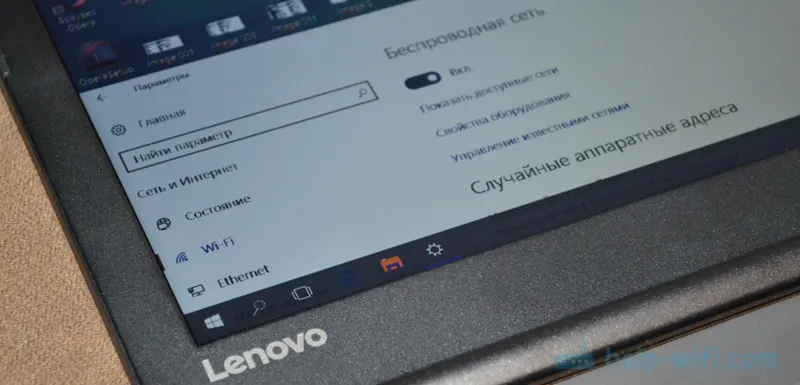
Seveda lahko obstajajo majhne razlike, odvisno od modela prenosnika. Poskušal bom narediti članek, ki bo uporaben lastnikom najbolj priljubljenih (in ne tako) modelov: Lenovo IdeaPad 320, IdeaPad 100, IdeaPad 510, ThinkPad itd. To velja tudi za operacijski sistem, nameščen na prenosniku. Nekdo namesti Windows 10, nekdo pa Windows 7, Windows 8 ali XP na splošno. Da, v nastavitvah brezžičnega omrežja je nekaj razlik. Kar pa se tiče voznika in njegove namestitve, je tam vse standardno.
Želim samo malo nasvetov. Na prenosnik namestite sistem, ki ga priporoča proizvajalec. Ali tik pred namestitvijo sistema Windows obiščite spletno mesto Lenovo in preverite, za katero različico operacijskega sistema so na voljo gonilniki vašega modela prenosnika. Če na primer na spletni strani proizvajalca ni gonilnikov za sistem Windows 7, potem je bolje, da ga ne namestite. V nasprotnem primeru lahko pride do težav ne samo z Wi-Fi-jem, ampak tudi z drugo opremo.
Imam prenosni računalnik Lenovo IdeaPad 320-15IAP v sistemu Windows 10. Vse bom pokazal na njegovem primeru.
Če ste šli na to stran, potem najverjetneje vaš Wi-Fi preprosto ne deluje na prenosnem računalniku Lenovo. Zato bomo najprej ugotovili, kaj je razlog. Preverimo prisotnost brezžičnega modula v upravitelju naprav. Če je tam, bomo poskušali vklopiti Wi-Fi. Preverimo nastavitve. Morda bo to rešilo vašo težavo. Če ni adapterja, vam bom pokazal, kako naložiti želeni gonilnik in ga namestiti.
Preverjanje napajalnika WLAN in vklop Wi-Fi-ja na prenosniku Lenovo
WLAN pomeni brezžični LAN. Prenosnik poveže z brezžičnimi omrežji. Moral bi biti v upravitelju naprav. In če je tam prikazana kot neznana naprava (z rumenim klicajem), potem morate prenesti in namestiti gonilnik. Če je nameščen, prenosni računalnik pa ne vidi omrežja ali je brezžična povezava onemogočena, potem mora biti vklopljena. Zdaj bomo izvedeli.
Odprite upravitelja naprav. Lahko pritisnete kombinacijo tipk Win + R, kopirate ukaz mmc devmgmt.msc in izvršitev potrdite s klikom na V redu.
Takoj odprite zavihek Omrežni adapterji. Če imate vmesnik adapter z besedami "WLAN", "Wireless", "Dual Band", "802.11" v njegovem imenu, potem je to brezžični adapter. In po ideji bi moralo vse delovati. Če Wi-Fi ne deluje, potem spodaj naštejem možne razloge.
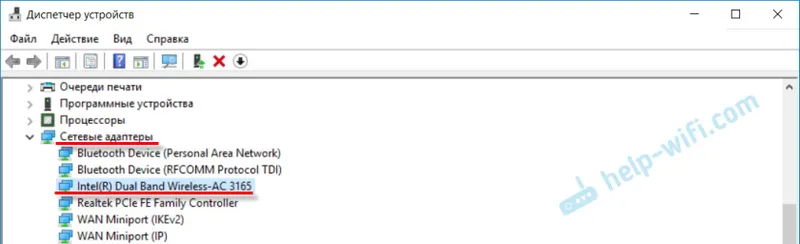
Če je zraven ikone puščice, lahko poskusite z desnim klikom nanjo in izberete "Engage".
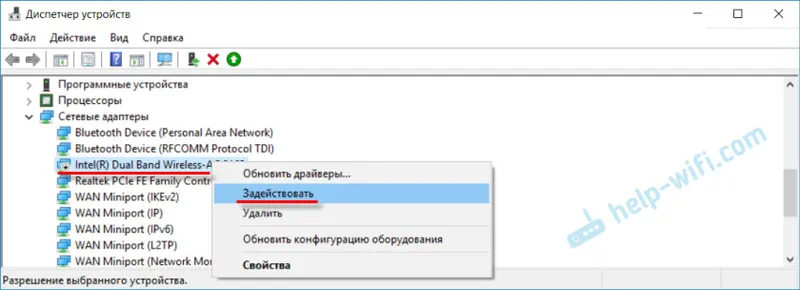
Možno je, da tam ne boste našli brezžičnega adapterja. V tem primeru mora biti v razdelku "Druge naprave" neznana naprava (USB2.0 WLAN, omrežni krmilnik).
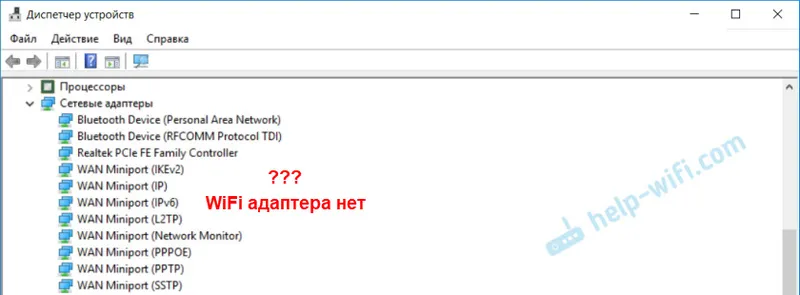
V tem primeru morate prenesti in namestiti gonilnik za brezžični LAN adapter. O tem bom podrobneje razpravljal spodaj v članku.
Najprej ugotovimo, kaj storiti, če je adapter tam in deluje dobro . Ne morem pa svojega prenosnika Lenovo povezati z omrežjem Wi-Fi, razpoložljiva omrežja niso prikazana (ni razpoložljivih povezav), ni gumbov in nastavitev Wi-Fi itd.
Sam sem naletel na to težavo na prenosnem računalniku Lenovo IdeaPad 320-15IAP. Gonilnik je nameščen, vse se zdi, da deluje, Wi-Fi pa se ne vklopi. To sem opisal v članku Brezžično omrežje - onemogočeno v sistemu Windows 10. Wi-Fi se ne vklopi.
Če se srečujete s podobno težavo, so naslednji nasveti za vas:
- Oglejte si zgornji članek. Še posebej, če imate nameščen Windows 10.
- Poskusite vklopiti Wi-Fi na prenosnem računalniku Lenovo z bližnjico na tipkovnici ali z ločenim stikalom. Pri starejših modelih je to mogoče storiti z bližnjico na tipkovnici FN + F5 . Ali posebno stikalo na ohišju prenosnika. V novih modelih - tipka F7 .
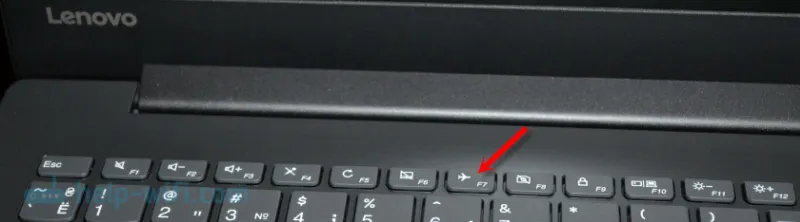 Še en članek na to temo: Kako vklopiti Wi-Fi na prenosnem računalniku z operacijskim sistemom Windows 7.
Še en članek na to temo: Kako vklopiti Wi-Fi na prenosnem računalniku z operacijskim sistemom Windows 7. - Na prenosnik namestite Lenovo Energy Management ali Lenovo Utility za Windows 10 . Po namestitvi lahko poskusite znova s pritiskom tipk, o katerih sem že napisal zgoraj. Na spletnem mestu imamo ocene, da namestitev tega pripomočka (eden od njih je odvisen od operacijskega sistema OS) rešuje številne težave. Pojavilo se je tudi vprašanje, kdaj je Wi-Fi začel delovati šele potem, ko je prenosnik (večkrat) prešel v stanje spanja. Po mnenju avtorja je pripomoček Lenovo Energy Management rešil to težavo.
Lenovo Energy Management je odgovoren za upravljanje porabe energije in druge funkcije. Vključno z nastavitvami brezžičnega adapterja. Tako Wi-Fi kot Bluetooth. Tako kot Lenovo Utility za Windows 10. Zato namestitev teh pripomočkov pogosto omogoča reševanje različnih težav v povezavi Wi-Fi na prenosnih računalnikih Lenovo.
Ker je postopek prenosa gonilnika in pripomočka praktično enak, sem se odločil, da naredim splošen opis postopka iskanja in prenosa.
Kako prenesti gonilnik in pripomoček Wi-Fi iz Lenova?
Gonilnik morate prenesti posebej za vaš prenosnik. Zato morate ugotoviti model prenosnika . Če ne veste, poglejte nalepko na dnu ohišja.
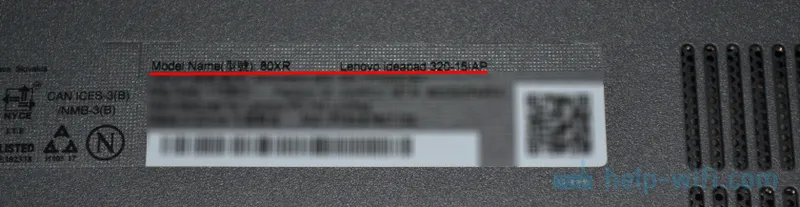
Kot vidite, imam Lenovo IdeaPad 320-15IAP.
Nato gremo na uradno spletno stran podjetja: https://support.lenovo.com/ru/ru
V iskalno vrstico napišemo model našega prenosnika samo brez "Lenovo". In s seznama izberite našo možnost.
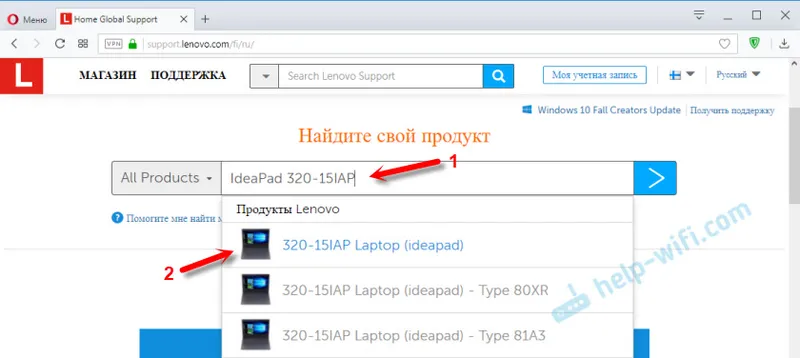
Odprla se bo stran naše naprave. Zanimajo nas prenosi. Tam vam bodo takoj na voljo "Top Downloads", med katerimi lahko že najdete gonilnik ali pripomoček, ki ga potrebujete. Če pa kliknete »Prikaži vse«, se odpre celoten seznam, razvrščen po odsekih.
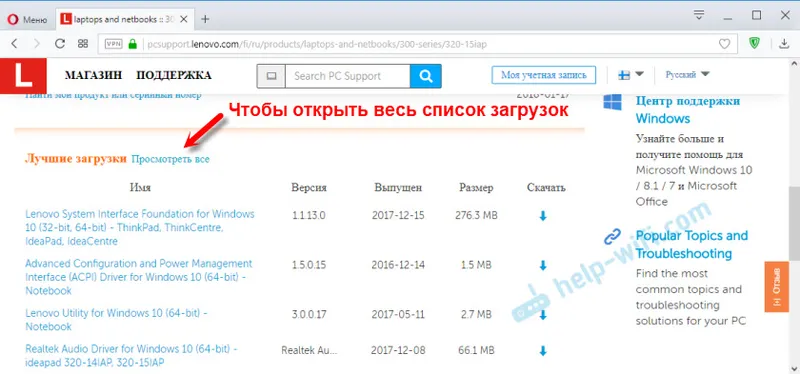
Prvi korak je izbira operacijskega sistema, ki je nameščen na prenosnem računalniku. Če imate na primer Windows 7 in ga ni na seznamu, ampak samo Windows 10 (ali obratno), potem proizvajalec ni pripravil gonilnikov za ta OS. Poiskati jih bomo morali ročno. Lahko ga poskusite najti po ID-ju opreme.
Oglejte si tudi bitno globino 64-bitnega / 32-bitnega sistema.
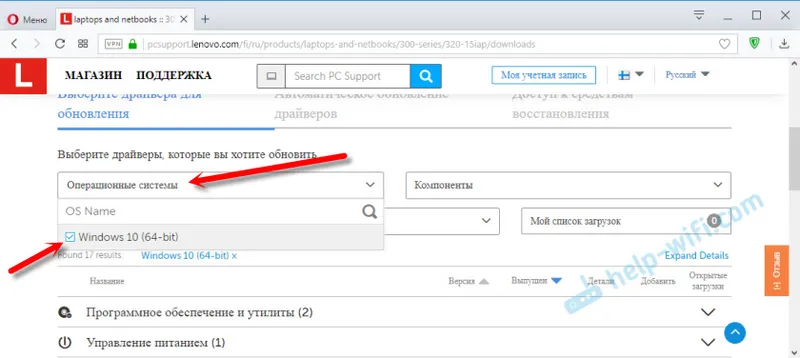
Ker za delovanje modula Wi-Fi potrebujemo gonilnik, odprimo razdelek »Omrežne povezave: brezžični LAN«. Na voljo bo "WLAN Driver (Intel, Realtek, Atheros)". Prenesite ga na prenosnik.
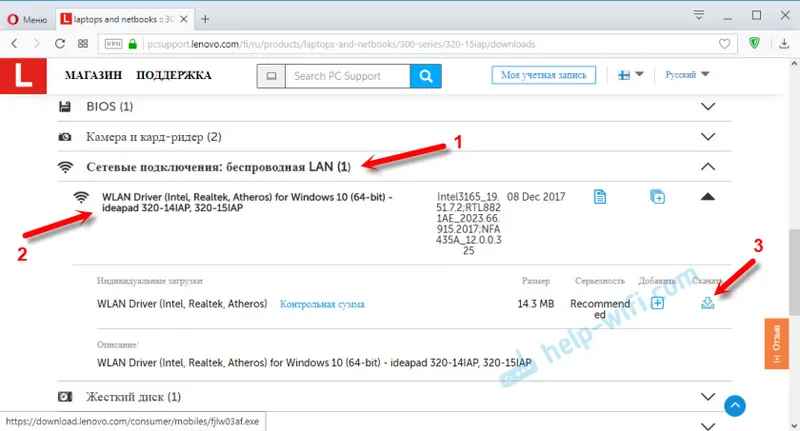
Po prenosu zaženite datoteko, ki ste jo prenesli z uradnega spletnega mesta Lenovo (v mojem primeru je fjlw03af.exe) in sledite navodilom.
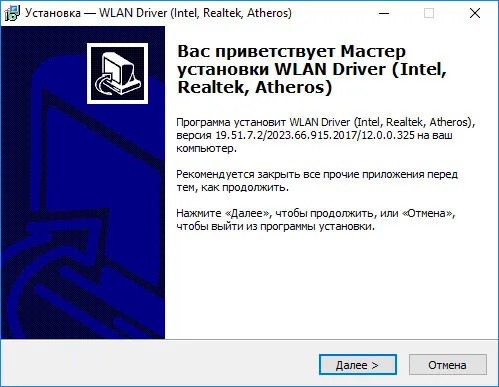
Tam je vse preprosto. Kliknite "Naprej", počakajte in "Končaj".
Prenos pripomočka Lenovo Energy Management Utility ali Lenovo Utility za Windows 10
Če želite naložiti pripomoček na enak način, kot sem prikazal zgoraj, poiščite stran svojega prenosnika na spletnem mestu in odprite razdelek »Programska oprema in pripomočki«.
V mojem primeru takoj dostop do prenosa pripomočka "Lenovo Utility za Windows 10".
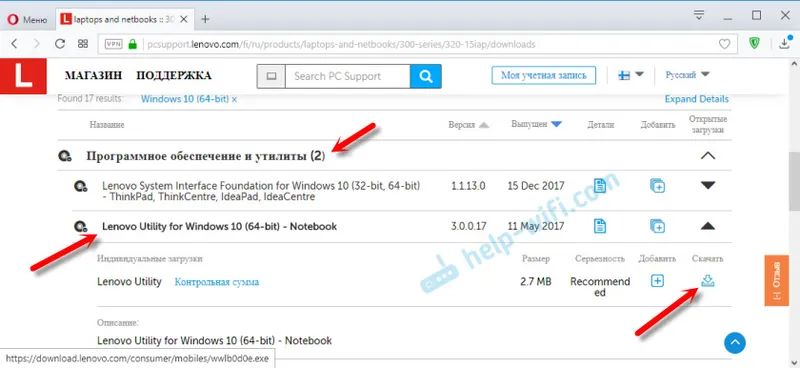
In pripomoček Lenovo Energy Management lahko najdete in naložite v razdelku Upravljanje porabe energije.
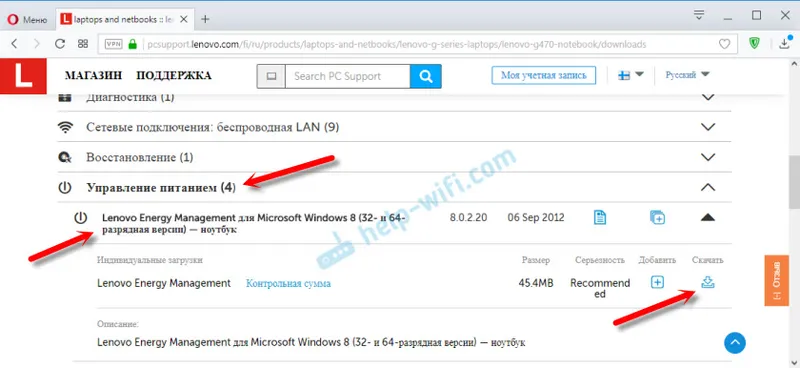
Po prenosu morate zagnati namestitveno datoteko in namestiti pripomoček.
Ker je postopek nalaganja voznika in reševanje različnih težav v tem primeru precej dvoumen, sumim, da bo veliko vprašanj. Pustite jih v komentarjih. Tam lahko pišete tudi o svojih rezultatih in delite koristne informacije.